휴대폰의 저장공간은 한정되어 있고, 사용할 앱과 동영상, 사진 등의 파일은 점 점 늘어나 저장공간 관리는 늘 필수적이죠.
휴대폰에서 저장공간을 차치하는 비중은 애플리케이션, 동영상, 사진, 오디오, 문서 등에 있으며, 이 중 앱이 차지하는 비중이 크기 때문에 잘 사용하지 않는 애플리케이션은 정리해 저장공간을 확보하면 휴대폰을 쾌적하게 사용하는데 도움이 될 것입니다.
그중 카카오톡 활동이 많은 사용자는 앱 용량이 어마 어마할 텐데요.
폰 설정 > 애플리케이션 > 카카오톡으로 들어가 용량을 확인해 보시길요.
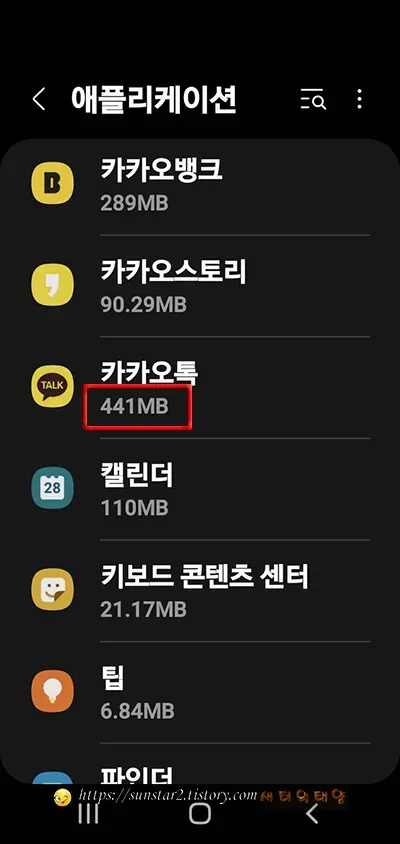
▲ 저는 카톡을 수시로 청소하기 때문에 현재 용량이 441메가바이트이지만, 정리를 안 한분은 기가바이트(GM) 수준일 겁니다.
◈ 카톡 용량 줄이기 첫 번째 방법
1.
▼ 잦은 채팅으로 카카오톡에 용량이 쌓여 있다면 아래 샷처럼 해 보세요.
친구 목록이나 채팅 탭에서 오른쪽 상단 톱니바퀴 모양 아이콘을 누른 후, 전체 설정 > ··· 기타로 들어 가시구요.
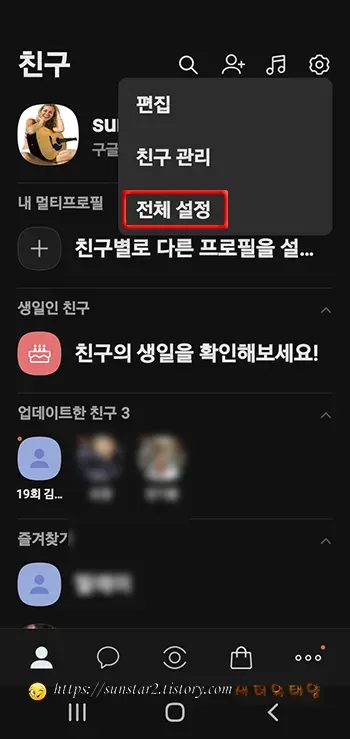
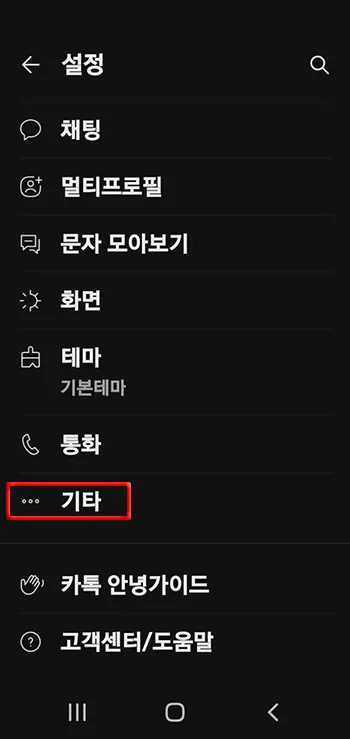
2.
▼ 이어지는 창에서 저장공간 관리로 들어가 캐시 데이터 삭제, 음악 캐시 데이터 삭제, 인웹브라우저 웹뷰 쿠키 삭제를 차례차례 눌러 제거를 시도해 봅니다.
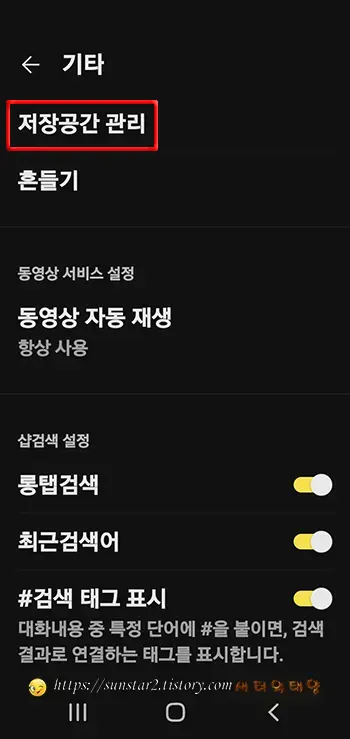
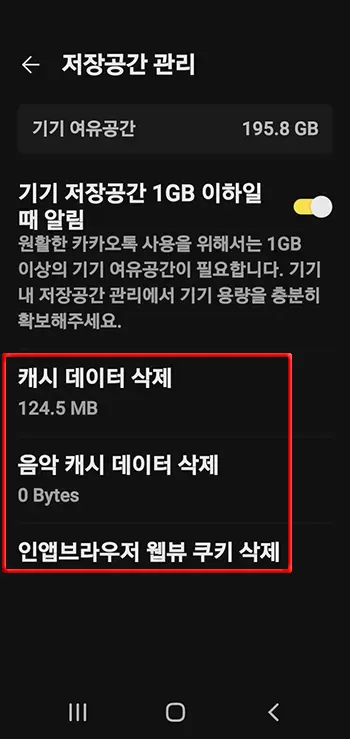
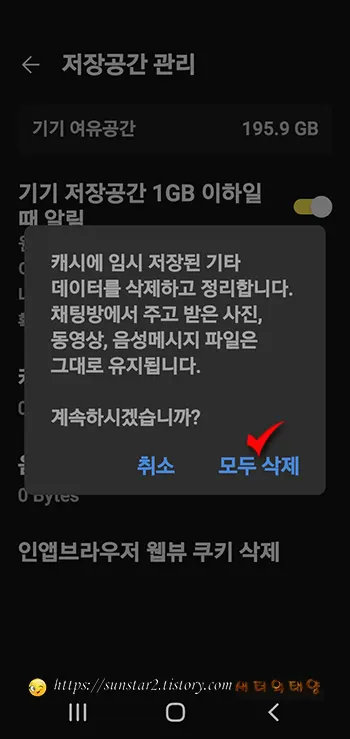
3.
이제 다시 폰 설정 > 애플리케이션 > 카카오톡에서 용량을 확인해 보세요.
※ 이 방법 캐시 데이터 삭제, 음악 캐시 데이터 삭제, 인웹브라우저 웹뷰 쿠키 삭제는 각 채팅방 대화 내용에 아무런 영향을 미치지 않으므로 용량이 많이 줄어들지는 않습니다.
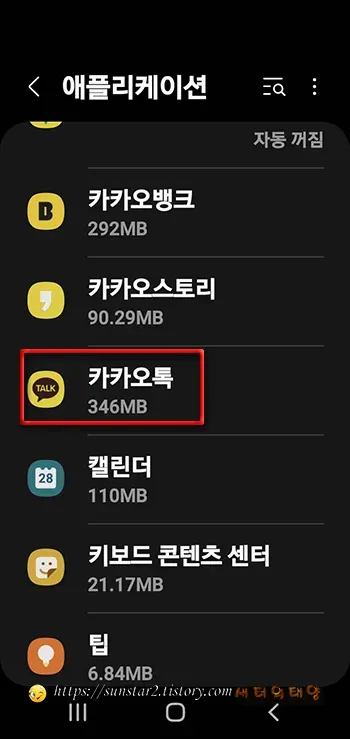
◈ 카톡 용량 줄이기 두 번째 방법
1.
친구나 채팅 탭에서 오른쪽 하단 가로 3점 아이콘 더보기를 터치하고, 이동된 창에서 서랍을 누릅니다.
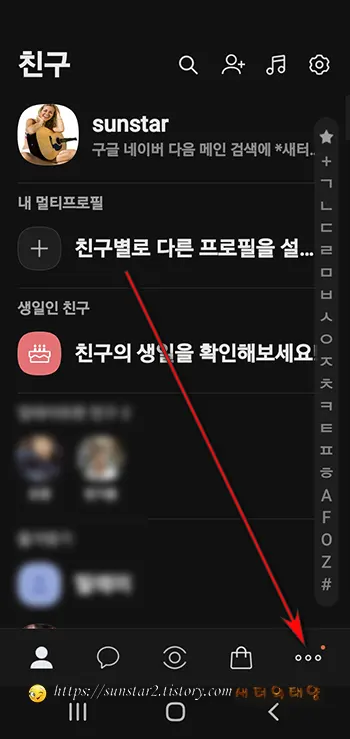
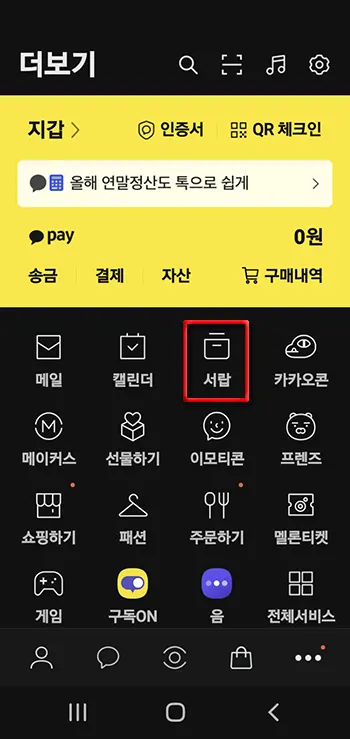
2.
이동된 창 채팅방 서랍에 메모, 사진· 동영상·파일·링크 네 개 항목이 표시되는데요.
각 각 항목을 터치하면 주르륵 열리는 파일 목록에 리본 모양의 아이콘이 표시되는데, 아무 파일이나 선택하고 길게 눌러봅니다.
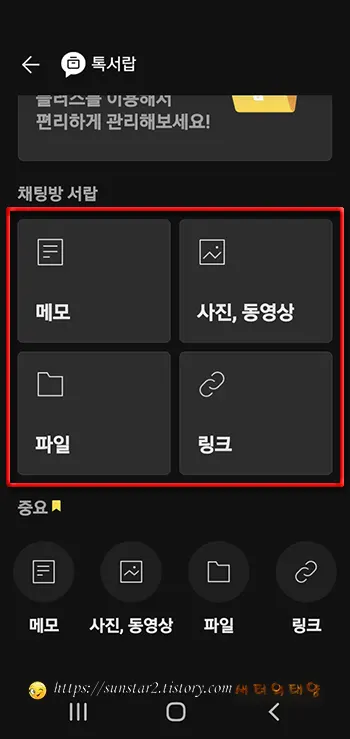
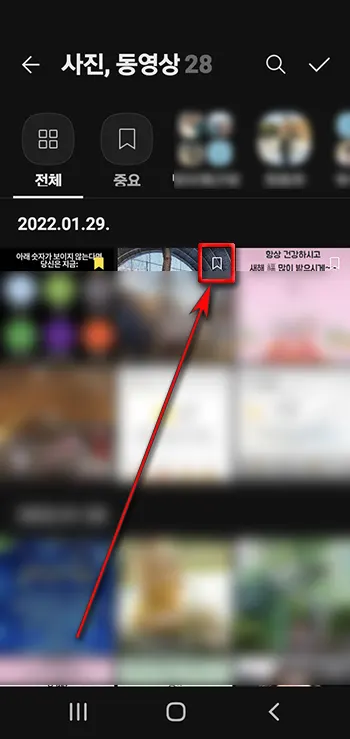
3.
서랍방 채팅의 항목 목록을 각 각 길게 누르면 리본 아이콘이 동그랗게 전환되는데요.
삭제할 목록을 하나하나 체크해서 삭제 작업을 합니다.
※ 이 작업은 파일 삭제 량에 따라 노가다가 될 수 있으며, 대화 내용에서 텍스트를 제외한 사진, 동영상 등 모든 파일이 제거되니 중요한 파일은 백업하거나 선택 해제하고 진행해야 합니다.
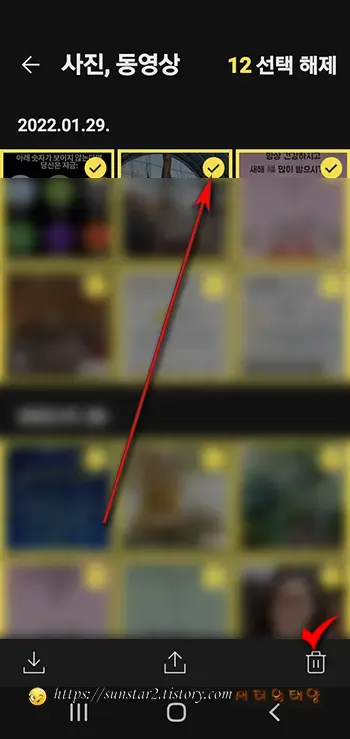
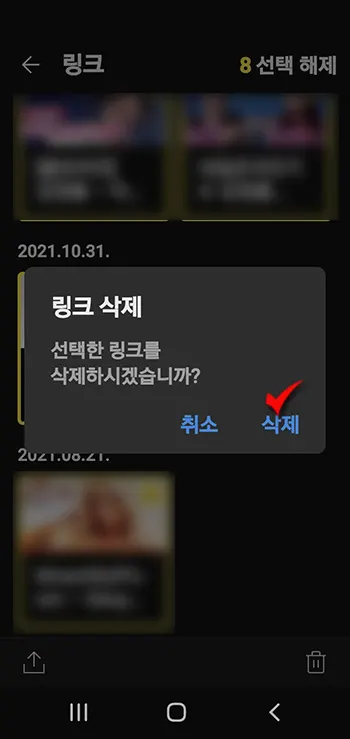
4.
작업이 완료된 후 카카오톡의 용량을 확인해 볼까요.
제 폰의 경우 317메가바이트로 줄어들었네요~😏
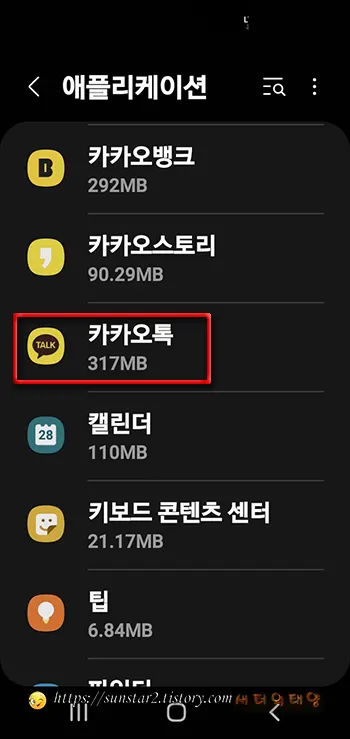
카카오톡을 최초 설치하거나 재설치하면 기본 용량이 115MB입니다.
오늘 알아본 내용은 모바일 카톡에만 적용되며 PC용 카톡에는 아무런 영향을 주지 않으니 PC 카톡 사용자는 걱정 붙들어 매시구요.
외에 정말로 클린 상태로 사용하고 싶다면 각 각의 채팅방으로 들어가 대화 내용을 모두 삭제해 주는 겁니당~😁
'카톡 Tip' 카테고리의 다른 글
| 카톡에서 입력한 한글 다양한 언어로 번역하기 (0) | 2022.03.04 |
|---|---|
| 카톡 이모티콘 순서 정렬 변경하기 (0) | 2022.02.26 |
| PC 카톡 이모티콘 파일 위치 열기 (2) | 2022.02.26 |
| 카톡 알림 숫자 유지한 채 대화내용 확인하는 방법 (0) | 2021.08.18 |
| 카톡 PC버전 광고 차단 툴 다운로드 (0) | 2021.07.24 |
| 카톡 PC 버전 3.2.4.2717 포터블 다운로드 (0) | 2021.03.25 |